Spettrogramma
Lo Spettrogramma nella finestra della forma d’onda consente di visualizzare lo spettro delle frequenze in funzione del tempo.
-
Per visualizzare lo spettro di un file audio nell’Editor audio, fare clic su Spettrogramma sotto il riquadro della Forma d’onda.
-
Per mostrare la visualizzazione spettrale del file audio e attivare la modalità di modifica dello spettro, selezionare la scheda Spettro nell’Editor audio.
-
Per alternare la visualizzazione dello spettro per i canali sinistro/destro e centrale/laterale, fare clic sul pulsante LR/MS che si trova nella parte inferiore-sinistra dello spettrogramma.
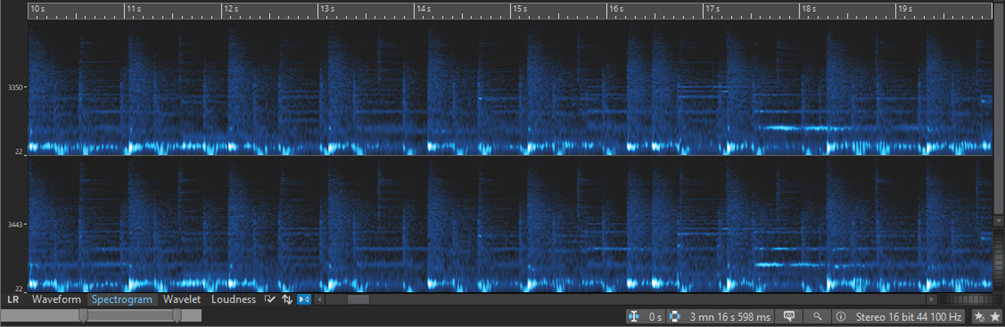
Ogni linea verticale rappresenta lo spettro delle frequenze in una particolare posizione temporale.
-
Nello Spettrogramma è possibile definire selezioni temporali e selezioni delle frequenze.
Se si definiscono delle selezioni di frequenze nello Spettrogramma, è possibile utilizzare gli strumenti di selezione dello spettro di WaveLab Pro disponibili nella scheda Spettro per modificare lo spettrogramma. Se si punta il cursore del mouse su una determinata selezione di frequenze, una descrizione comando indica l’intervallo di frequenze e di tempo per la selezione corrente.
É anche possibile utilizzare gli strumenti di modifica di WaveLab Pro disponibili nella scheda Modifica per modificare lo spettrogramma.
-
Le basse frequenze vengono visualizzate nella parte inferiore del riquadro di visualizzazione; le alte frequenze in quella superiore.
-
Nella finestra di dialogo Opzioni Spettrogramma è possibile definire la modalità di visualizzazione dello spettro delle frequenze.
-
Il righello verticale sulla sinistra consente di visualizzare l’intervallo delle frequenze in Hz.
-
La barra di stato consente di visualizzare il tempo/la frequenza nella posizione del cursore del mouse.
-
Se ci si trova in modalità di modifica dello spettro, è possibile fare clic-destro nello spettrogramma per aprire un menu contestuale contenente delle opzioni supplementari.